Photoshop ile çalışırken, programın özellikle yüz düzenlemeleri konusunda görüntü düzenleme için birçok imkân sunduğunu hızla fark edeceksin. En dikkate değer özelliklerden biri, farklı yüz özelliklerini zahmetsizce değiştirmeni sağlayan yüz tanıma özelliğidir. Bu kılavuzda, sadece eğlenceli efektler elde etmekle kalmayıp, aynı zamanda hüzünlü bir yüz ifadesini parlak bir gülümsemeye dönüştürmek için göz, burun, ağız ve yüz şeklini nasıl etkili bir şekilde ayarlayabileceğini göstereceğim.
En önemli bulgular
- Yüz tanıma, Photoshop'ta yüz düzenlemeleri için güçlü bir araçtır.
- Akışkanlaştırma filtresi, yüz özelliklerinin basit ve hassas bir şekilde ayarlanmasını sağlar.
- İkna edici sonuçlar elde etmek için ince ayarlar yapmak önemlidir.
Adım Adım Kılavuz
Akışkanlaştırma Filtresini Açma
Photoshop'ta yüz tanımayı kullanmak için akışkanlaştırma filtresini açmalısın. Bunu yapmak çok kolay: üst menüden „Filtre“ye tıkla ve ardından „Akışkanlaştır...“ seçeneğini belirle. Bu, yüz özelliklerini düzenleyebileceğin ilgili iletişim kutusunu açar.
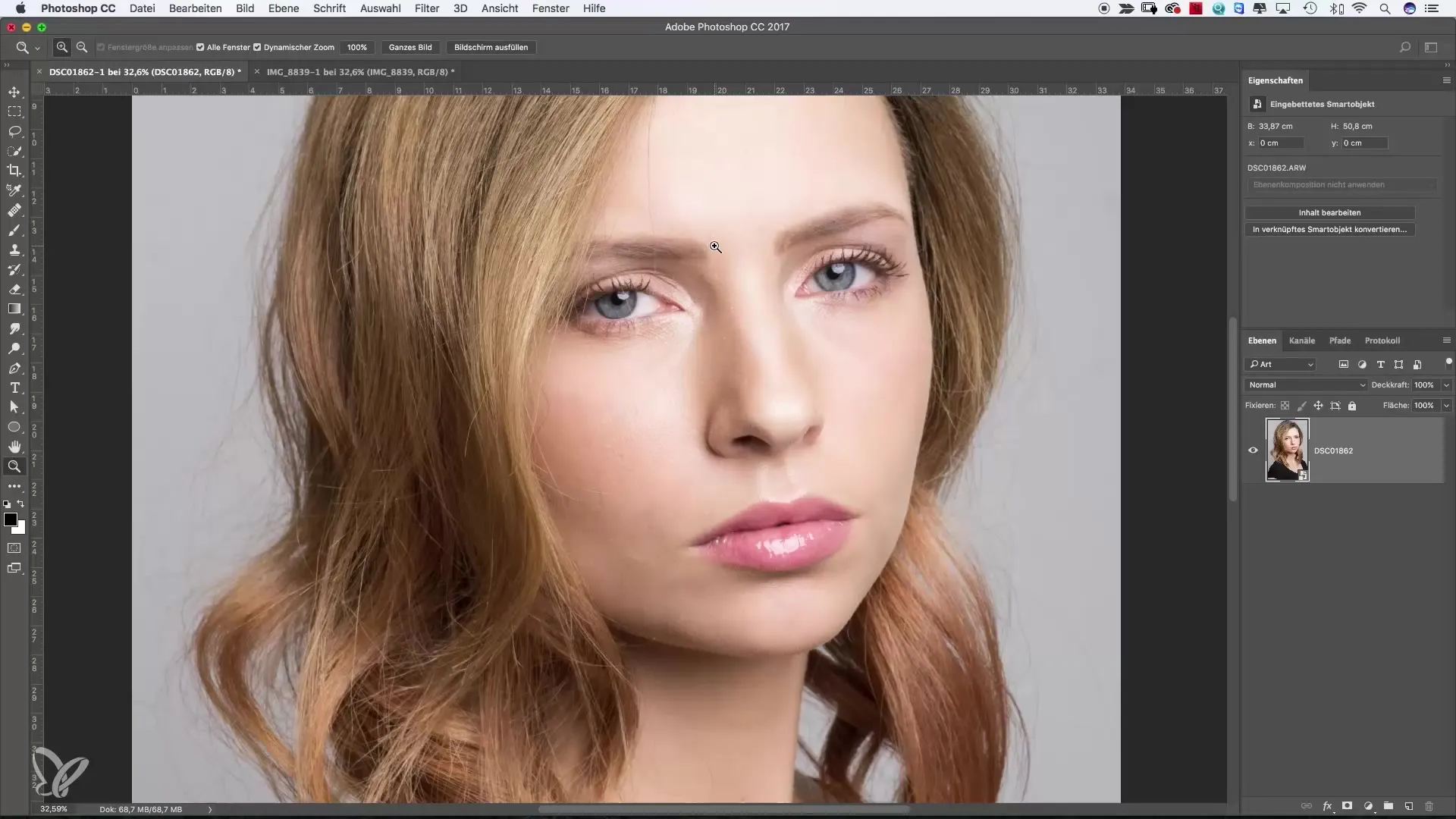
Yüz Aracını Seçme
Akışkanlaştırma penceresinde etkinleştirmen gereken yüz aracını bulacaksın. Bu araç, yüz özelliklerine hedefli bir şekilde erişmeni ve onları ayarlamanı sağlar. Değişikliklere başlamadan önce yüz aracının seçili olduğundan emin ol.
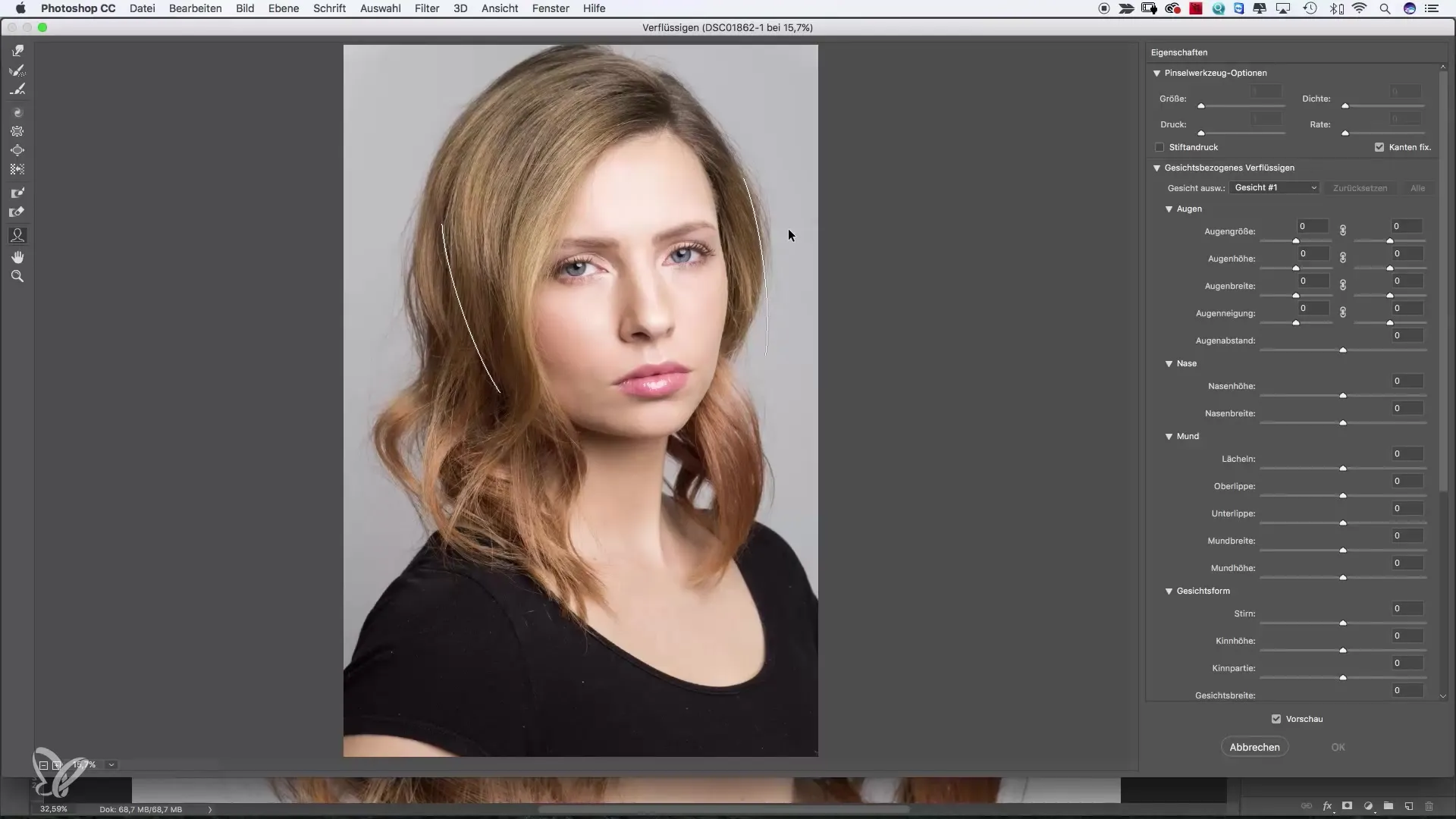
Yüz Şeklini Ayarlama
Yüz şeklinin ayarlanmasına yüz genişliğini değiştirerek başla. Kaydırıcıyı sola veya sağa sürükleyerek yüzü daha ince veya daha geniş hâle getirebilirsin. Yüksek alın da aynı şekilde ayarlanabilir. Daha yüksek bir alın oluşturmak için alın kaydırıcısını yukarı sürükle.
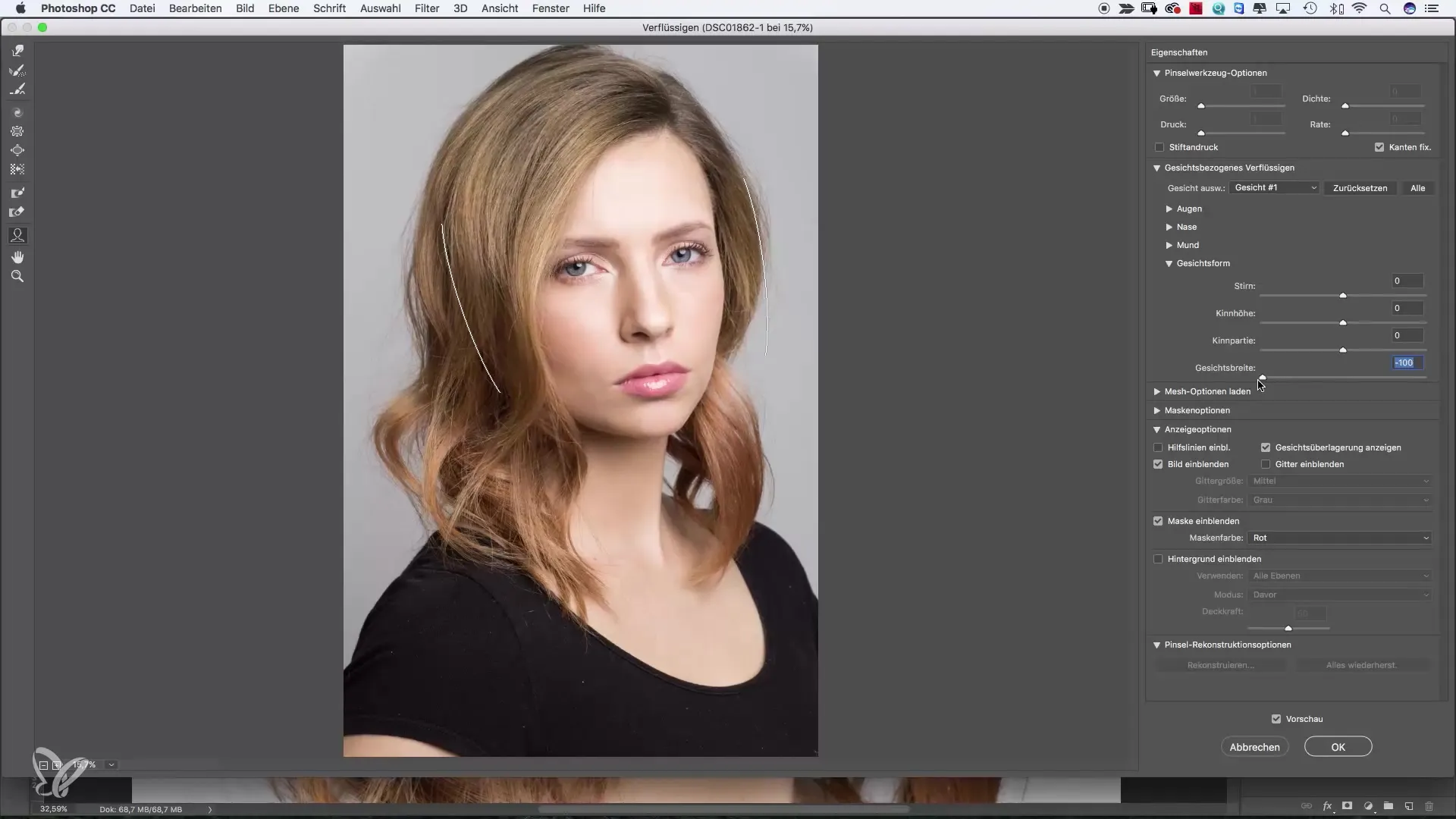
Ağız Bölgesini Değiştirme
Yüz ifadesini değiştirmek için en etkili yöntemlerden biri ağız ayarını yapmaktır. Gülümseme işlevini kullan ve ağız bölgesinin nasıl yukarı kalktığını gözlemle. Küçük bir gülümseme bile genellikle tüm yüz ifadesini aydınlatabilir. En iyi sonuçları elde etmek için küçük ayarlamalarla denemeler yap.
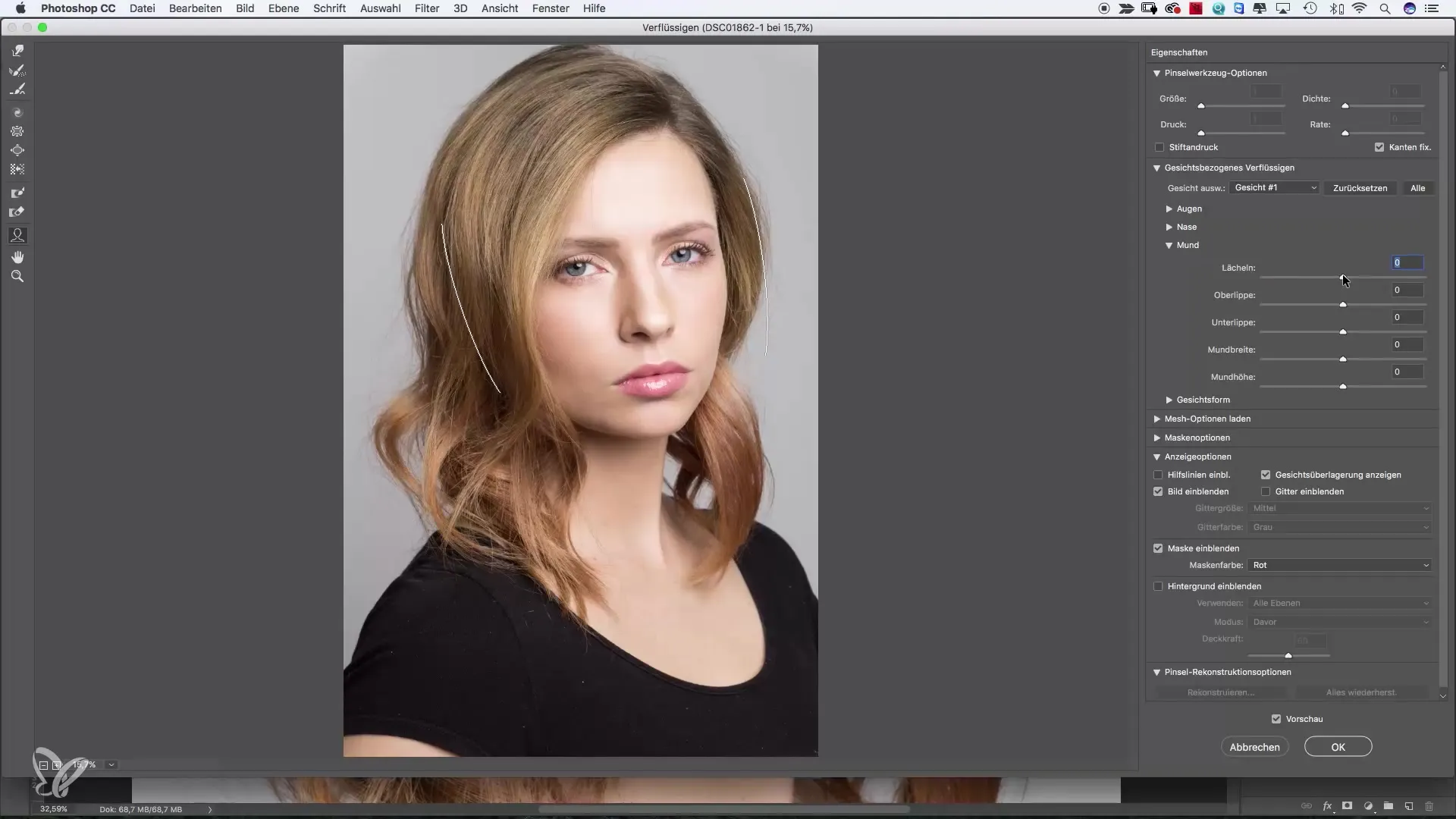
Dudakları Ayarlama
Üst dudağı daha dolgun görünmesi için yukarı sürükleyerek de ayarlayabilirsin. Alt dudak için de aynı şey geçerli; daha dolgun bir görünüm elde etmek için aşağı doğru sürükle. Bu ayarlamalar, genel yüz ifadesi üzerinde ince ama anlamlı etkiler yaratabilir.
Burun Düzeltmeleri
Burunu değiştirmek için burun genişliği kaydırıcısını seç. Kaydırıcıyı sola hareket ettirerek burunu daha ince yapabilir veya daha sevimli bir görünüm elde etmek için burun yüksekliğini ve şeklini ayarlayabilirsin.
Göz Ayarları
Gözler en çok ayar seçeneği sunar. Linkleme işlevini etkinleştirerek gözlerin boyutunu değiştirebilir ve aynı anda her iki gözü senkronize bir şekilde ayarlayabilirsin. Böylece her iki gözün de orantılı olarak aynı kalmasını sağlayabilirsin.
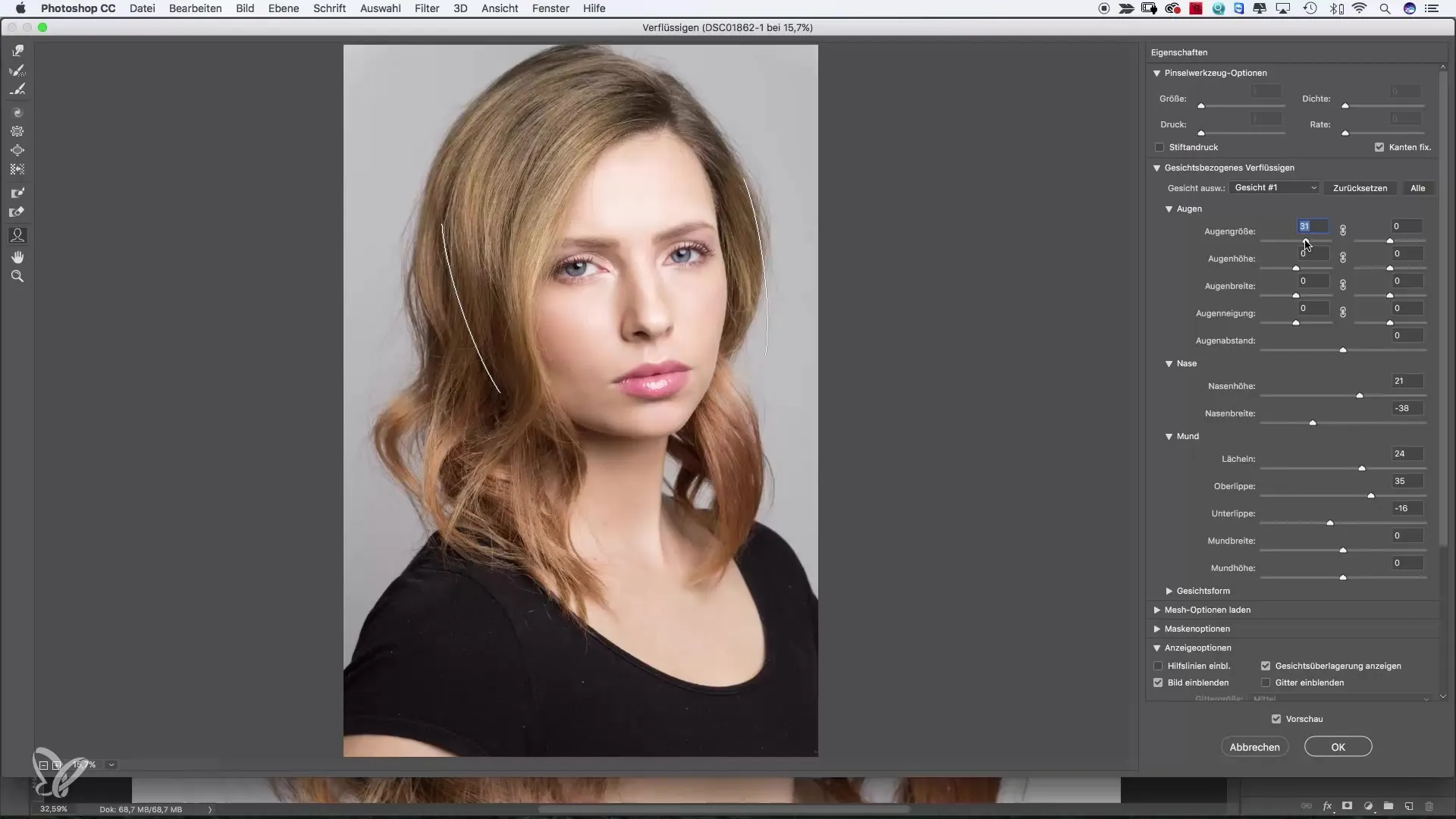
Izgara Görünümüyle Çalışma
Izgara görünümüyle zorlanıyorsan, doğrudan yüz üzerinde çalışabileceğin basitleştirilmiş görünümü kullanabilirsin. Bu, teknik detaylarda kaybolmadan istediğin ayarlamaları yapmayı kolaylaştırır.
Aşırı Ayarlamalardan Kaçınma
Değişiklikleri gerçekçi bir çerçevede tutmak önemlidir. Abartılar hızla çizgi film tarzına kayabilir. Görüntüyü gerçekçi tutmak için ayarlamaların fazla abartılı olmamasına dikkat etmelisin.
Son Düzenlemeler ve Etki Kontrolü
Yaptığın değişikliklerden memnunsan, ayarları onayla. İstemediğin bir şey olursa, istediğin zaman değişiklikleri gözden geçirmek veya daha fazla ayar yapmak için geri dönebilirsin. Akıllı Nesneler’in kullanımı sayesinde efekt esnek kalır.
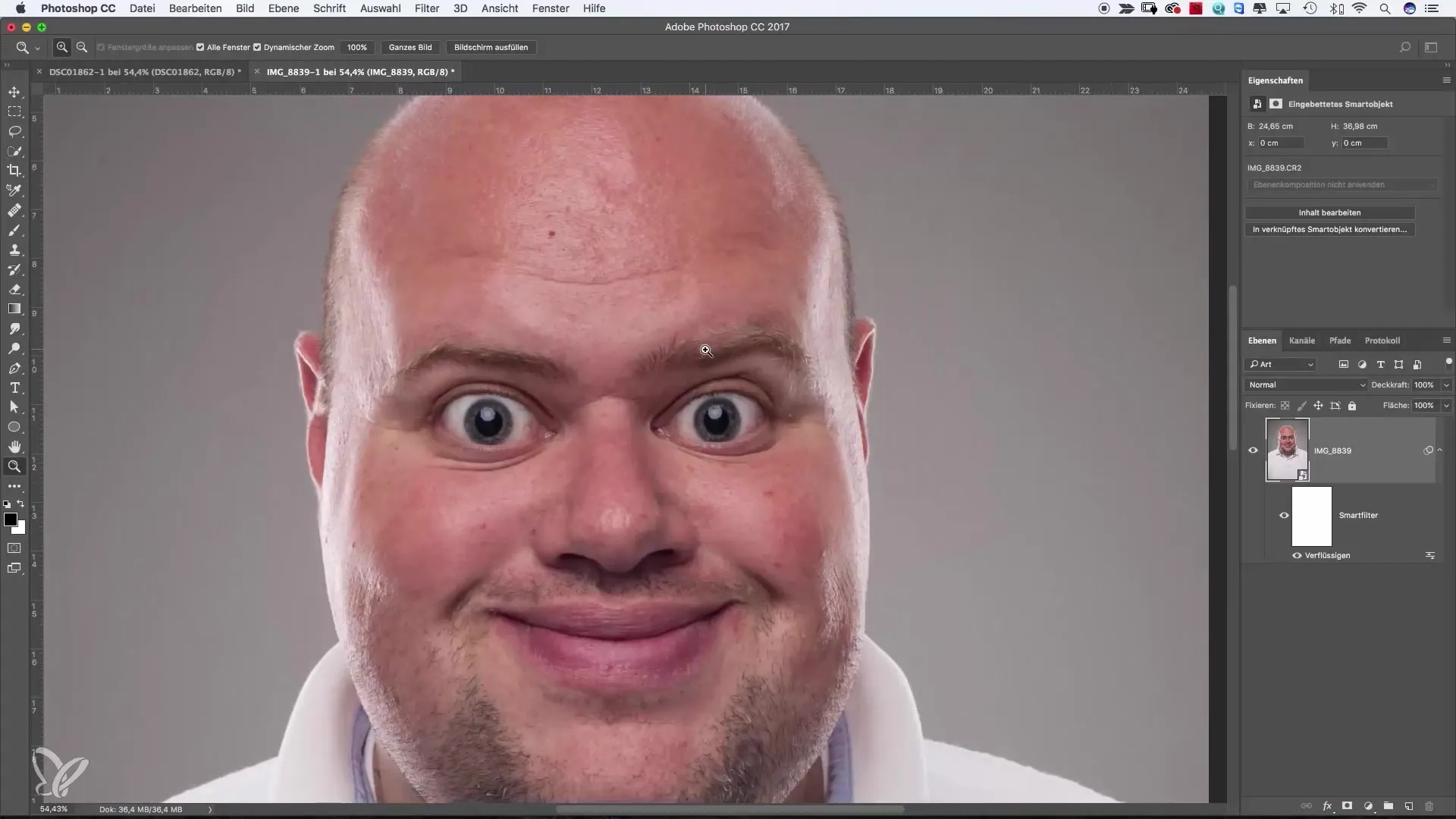
Özet – Photoshop'ta Optimal Yüz Ayarları: Hüzünlü Bir İfadeyi Nasıl Neşeli Hale Getirirsiniz?
Photoshop'ta yüz tanımayı akışkanlaştırma filtresiyle kullanmak, yüz özelliklerini verimli bir şekilde ayarlamanı sağlar. İster neşeli bir gülümseme oluşturmak ister yüzü genel olarak iyileştirmek iste, burada anlatılan adımlar yüz düzenleme için sana kesin bir rehber sunar. Biraz pratikle ikna edici ve etkileyici sonuçlar elde edebileceksin.
Häufig gestellte Fragen
Photoshop'ta akışkanlaştırma filtresini nasıl etkinleştiririm?Üst menüden „Filtre“ye tıkla ve ardından „Akışkanlaştır...“ seçeneğini belirle.
Photoshop'ta yüz aracıyla neler yapabilirim?Yüz aracı ile göz, burun, ağız ve yüz şekli gibi yüz özelliklerini seçici olarak ayarlayabilirsin.
Görüntümde aşırı ayarlamalardan nasıl kaçınırım?Değişiklikleri ince tut ve sonucun doğal görünmesine dikkat et.
Photoshop'ta yaptığım değişiklikleri geri alabilir miyim?Evet, istediğin zaman geri dönerek görüntüye ayarlamalar yapabilirsin.
Photoshop'taki yüz tanıma özelliği kullanımı kolay mı?Evet, kullanıcı dostudur ve yüzler üzerinde hızlı değişiklikler yapmaya imkân tanır.


